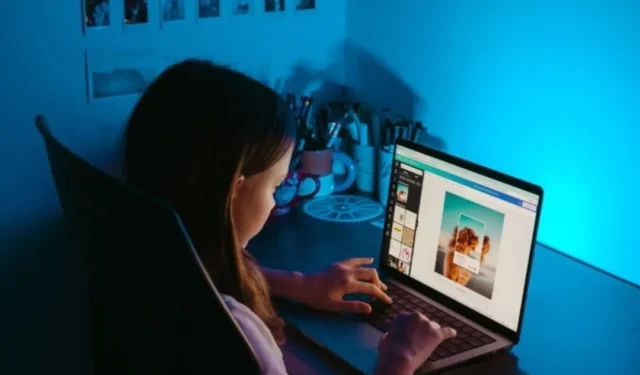
Android 휴대폰에서 스크린샷을 찍는 것은 정말 쉽습니다. Windows PC로 전송 해야 할 때 이는 빠르게 고통스러워집니다 . 다행히 Windows 11의 캡처 도구는 Android 휴대폰에서 스크린샷을 찍을 때마다 알려줍니다. 그런 다음 캡처 도구에서 Android 스크린샷과 기타 사진을 열어서 편집하고 주석을 달 수 있습니다. 캡처 도구를 활성화하여 Windows 11 컴퓨터에서 최근 Android 스크린샷과 사진을 표시하는 방법은 다음과 같습니다.
최근 Android 스크린샷을 표시하려면 캡처 도구 설정을 활성화하세요.
이전에는 Phone Link를 사용하여 Android 휴대폰에서 Windows 11 PC로 이미지를 전송할 수 있었습니다. 그러나 최신 Windows 11 빌드에서는 캡처 도구가 최신 Android 스크린샷을 컴퓨터에 직접 표시할 수 있습니다. 이 기능은 Windows 11 Insider Preview Build 23619 에서 첫선을 보였으며 Windows 11 공개 릴리스 빌드의 일부가 될 것입니다.
이 기능을 사용하려면 몇 가지 전제 조건이 있습니다.
- Windows PC에 Phone Link를 설치하고 설정하세요 .
- 이미 설정한 경우 Windows PC 및 Android 휴대폰에서 전화 링크 및 Windows 앱에 대한 링크를 업데이트하세요.
- Windows 및 Android OS를 최신 버전으로 업데이트하세요.
모든 설정과 업데이트가 완료되면 Windows 11에서 설정을 활성화해야 합니다.
1. Windows PC에서 Windows+I 키보드 단축키를 눌러 설정 앱을 엽니다.
2. 왼쪽 사이드바에서 Bluetooth 및 장치 로 이동 하고 오른쪽 창에서 모바일 장치를 선택합니다.
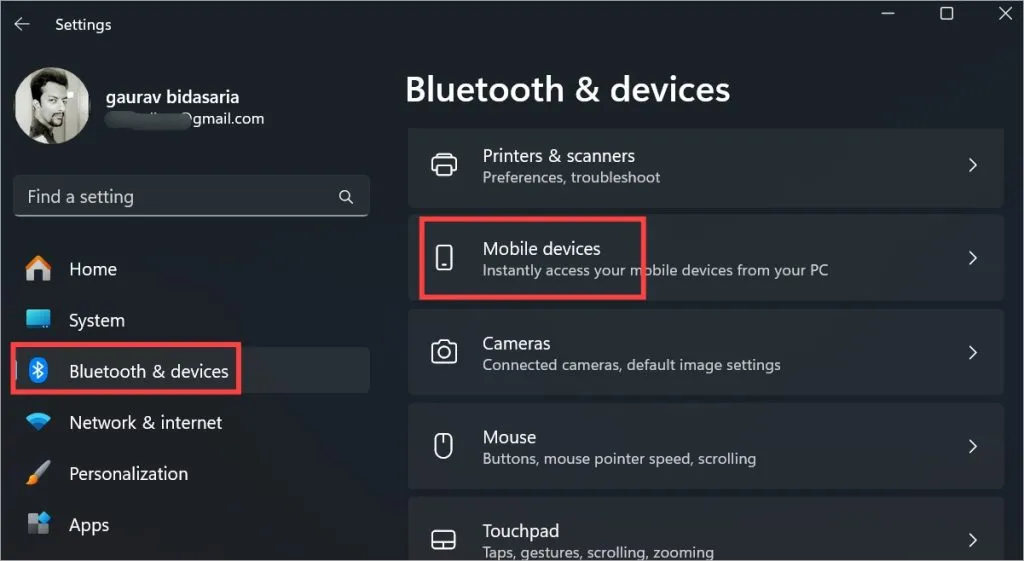
3. 이 PC가 모바일 장치에 액세스하도록 허용 옵션 옆의 토글을 켭니다 .
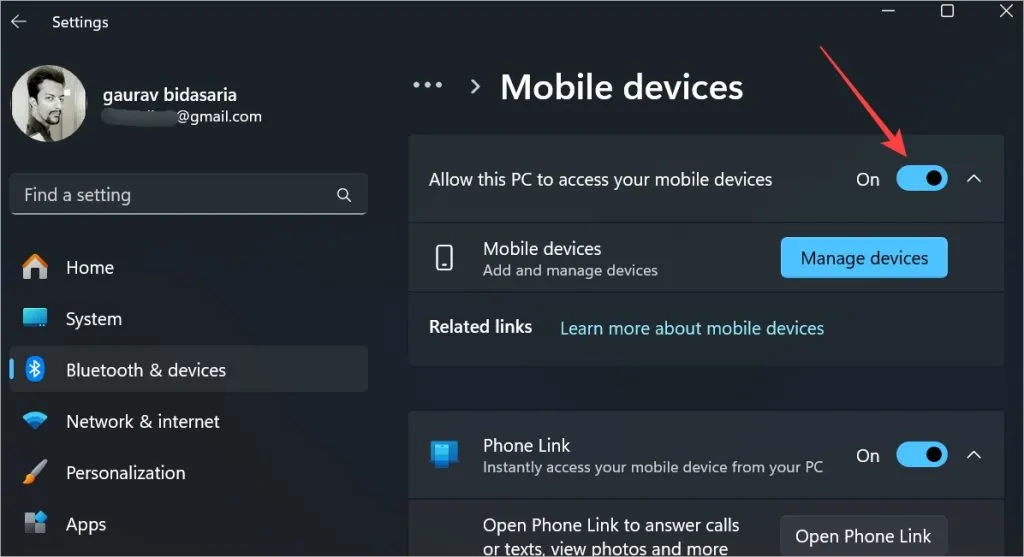
4. Android 휴대폰을 처음으로 연결하는 경우 장치 추가 버튼을 탭합니다 . 이미 추가한 경우 장치 관리 옵션이 표시됩니다. 해당 버튼을 클릭하세요.
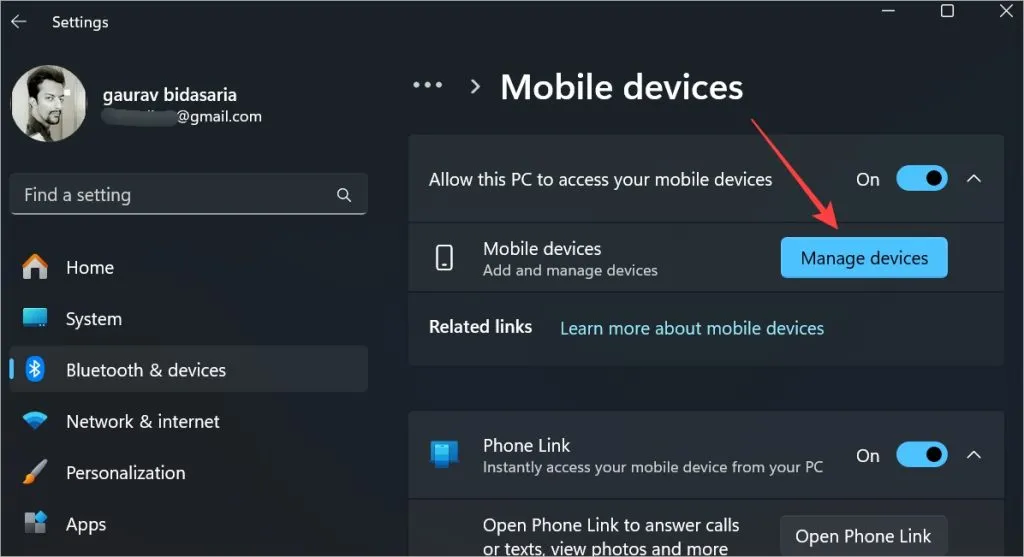
5. 팝업창이 열립니다. 처음으로 장치 추가 옵션이 표시됩니다. 그렇지 않으면 장치 관리 옵션이 표시됩니다 . 이를 클릭하고 휴대폰 카메라를 사용하여 생성된 QR 코드를 스캔하여 PC에 페어링하세요. 그런 다음 화면의 지시를 따르십시오.
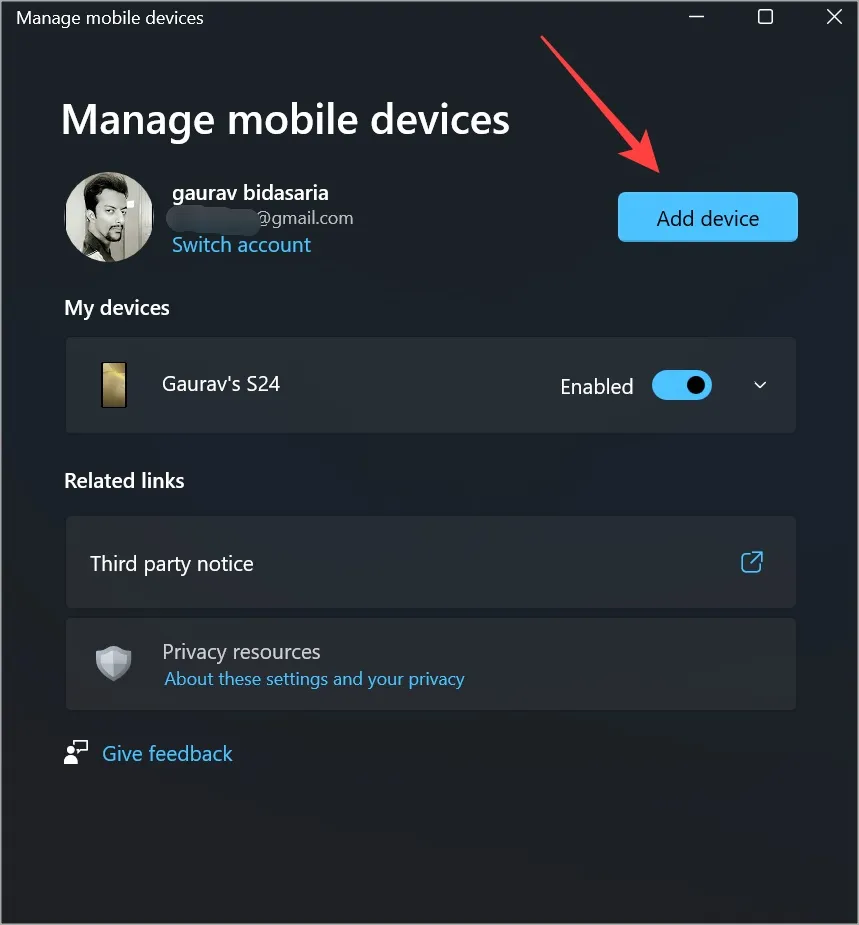
6. 장치가 나열되면 추가된 전화기 옆의 토글을 활성화됨으로 활성화합니다 . 그런 다음 해당 토글 옆에 있는 드롭다운 메뉴를 클릭하고 새 사진 알림 받기 옵션을 활성화하세요.
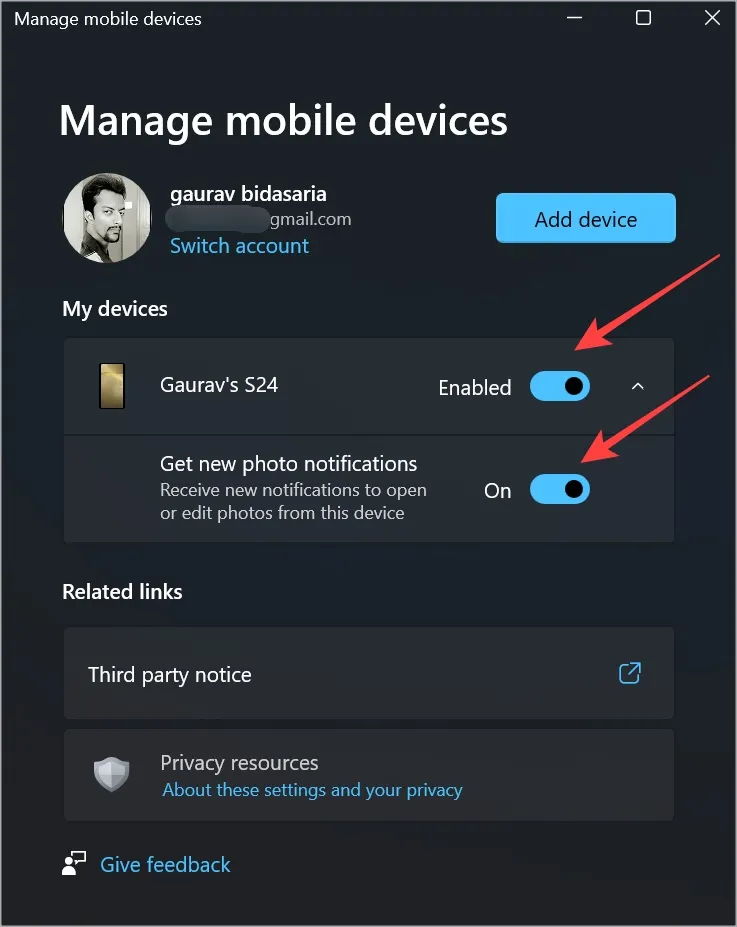
캡처 도구를 사용하여 Windows 11에서 Android 스크린샷 편집
Snipping Tool 기능의 가장 좋은 점은 Android 휴대폰에서 스크린샷과 사진을 자동으로 가져오는 것입니다. Android와 Windows 간에 사진을 전송하거나 아무것도 복사하여 붙여넣을 필요가 없습니다. Android 휴대폰에서 스크린샷을 찍으면 Windows 11 PC 화면의 오른쪽 하단에 알림이 표시됩니다.
Windows의 알림 센터에서 DND를 활성화한 경우 모바일 스크린샷에 대한 알림을 받을 수 없습니다. 이 경우 Windows+N 키보드 단축키를 눌러 알림 패널을 엽니다. 거기에서 스크린샷 알림을 찾을 수 있습니다.
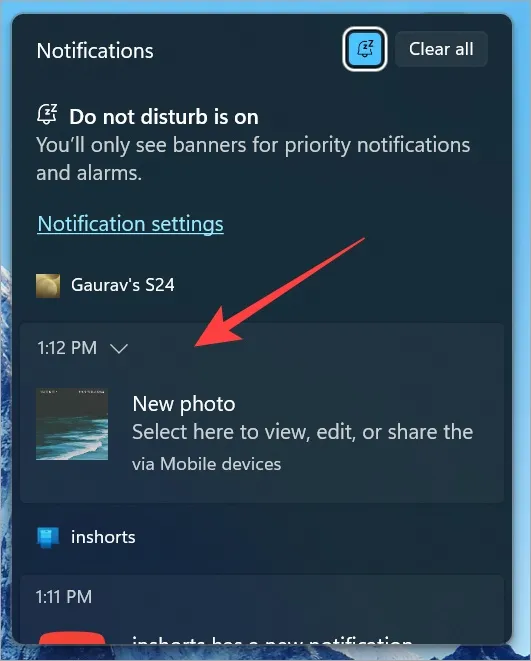
Android 휴대폰의 이름도 나열되어 있어 여러 장치를 추가한 경우에 유용합니다. 알림을 클릭하면 캡처 도구에서 스크린샷이 열립니다.
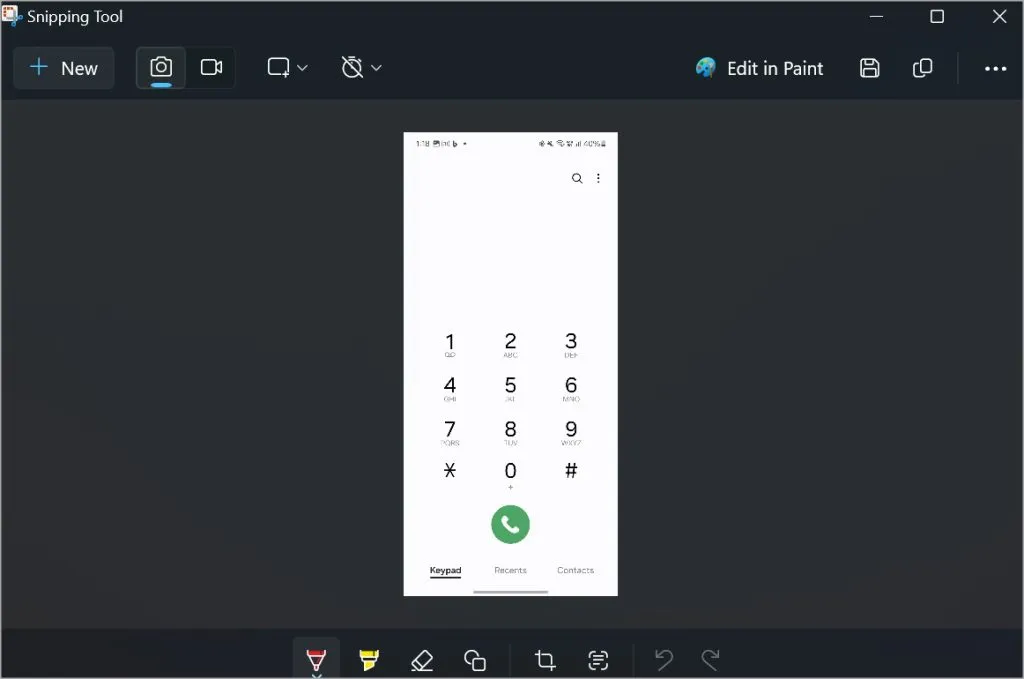
편집하고 주석을 달 준비가 되었습니다. 이러한 원활한 통합에는 또 다른 이점이 있습니다. 스크린샷은 Windows 클립보드에도 추가됩니다. 즉, 채팅 앱, 사진 편집 앱, 파일 전송 앱에서 복사하여 붙여넣을 수 있습니다.
편집을 위한 원활한 사진 전송
삼성과 Microsoft는 Windows 11에서 Android를 원활하게 만들기 위해 이러한 원활한 기능을 추가하기 위해 노력해 왔습니다. 이는 Windows PC와 Android 스마트폰을 사용하여 스크린샷과 사진을 전송, 편집, 공유하는 사용자에게 좋은 소식입니다. 그 사진에서 원하지 않는 물건을 발견하셨나요? 다음은 Windows 사진의 이미지에서 개체를 제거하는 빠르고 쉬운 방법입니다 .


답글 남기기